- Etape 1 Téléchargez logiciel de Dr.Fone
- • Téléchargez et installez le programme Dr.Fone sur votre ordinateur.
- • Après avoir lancé Dr.Fone, vous pouvez trouver "Réparer" dans la fenêtre principale. Clique dessus.
Des moyens pour résoudre un problème d'analyse du package
Aug 15, 2025 • Publié par : Solution de Réparation de Téléphone •Des solutions éprouvées
Impossible d'installer vos applications favorites à partir de Google Play Store, car un problème est survenu lors de l'analyse du package ?
L'erreur d'analyse ou il y avait un problème d'analyse de package est très commun avec les appareils Android. Android est une plate-forme polyvalente et donc un système d'exploitation très populaire. C'est un logiciel ouvert et permet aux utilisateurs de télécharger et d'utiliser différents types d'applications à partir du Play Store. Android est également une alternative moins chère par rapport aux autres logiciels d'exploitation.
Comme beaucoup d'entre nous sont bien familiarisés avec la plupart des appareils Android, l'analyse syntaxique du package est une erreur qui n'est pas quelque chose de nouveau et rare. Le message d'erreur apparaît généralement sur l'écran de l'appareil lorsque nous essayons de télécharger et d'installer une application, par exemple, "Il y a un problème d'analyse du package Pokémon Go".
Le message d'erreur qui apparaît se lit comme suit :
"Erreur d'analyse : un problème est survenu lors de l'analyse du package."
Les utilisateurs d'Android qui ont expérimenté ceci savent que l'erreur d'analyse ne nous laisse qu'avec une seule option, c'est-à-dire, "OK" comme montré dans l'image ci-dessous. Un problème est survenu lors de l'analyse du package pour diverses raisons, dont la plupart sont répertoriées et expliquées ci-dessous. En outre, il existe une liste de solutions à choisir pour éliminer l'erreur "il y a un problème d'analyse du package".
Partie 1 : Raisons de l'erreur d'analyse.
Erreur d'analyse, mieux connu comme l'erreur "il y avait un problème lors de l'analyse du package" est très commun et fait surface lorsque nous essayons de télécharger et d'installer de nouvelles applications sur nos appareils Android à partir de Google Play Store.

La raison du message d'erreur à afficher est beaucoup mais aucun d'entre eux ne peut être blâmé singulièrement pour l'erreur "il y a un problème d'analyse du package". Ci-dessous est une liste des raisons les plus probables pour arrêter une application de l'installation. Examinez-les attentivement avant de passer aux solutions pour corriger l'erreur "il y avait un problème lors de l'analyse du package".
• La mise à jour du système d'exploitation peut provoquer des perturbations dans les fichiers manifestes de différentes applications entraînant une erreur d'analyse.
• Parfois, le fichier APK, c'est-à-dire le package d'application Android, est infecté en raison d'une installation incorrecte ou incomplète de l'application provoquant une erreur "il y a un problème à bloquer le package".
• Lorsque des applications sont téléchargées et installées à partir de sources inconnues, une autorisation est nécessaire. En l'absence d'une telle autorisation, les chances que l'erreur d'analyse se produise augmentent.
• Certaines applications ne sont pas compatibles ou prises en charge par les dernières versions d'Android.
• Anti-virus et autres applications de nettoyage sont également une raison majeure pour l'erreur "il y avait un problème d'analyse du package".
Les causes énumérées ci-dessus ne sont pas spécifiques à l'application. L'erreur d'analyse peut se produire en raison de l'une ou plusieurs de ces raisons, mais le plus important est d'essayer de se débarrasser du problème.
Laissez-nous passer à apprendre des façons de résoudre le problème d'analyse du package.
Partie 2 : 8 Solutions pour corriger l'erreur d'analyse.
"Il y a un problème à bloquer le package "erreur peut être traitée facilement, nous paniquez pas et suit délibérément les étapes expliquées dans ce segment. Voici 7 des méthodes les plus fiables et fiables pour réparer l'erreur d'analyse.
Ils sont faciles, conviviaux et ne prennent pas beaucoup de votre temps. Alors ne perdez plus votre temps et essayez-les maintenant.
2.1 Un clic pour corriger ‘Il y a un problème lors de l'analyse du package
Si vous rencontrez toujours l’erreur d’analyse, Il se peut que les données de votre appareil posent problème, ce qui signifie que vous devrez les réparer. Heureusement, il existe un moyen simple, solution en un clic, vous pouvez suivre appelé Dr.Fone - Réparation du système.

Dr.Fone - Réparation du système (Android)
Outil de réparation Android pour résoudre tous les problèmes du système Android en un clic
- #1 Solution de réparation Android depuis votre PC
- Le logiciel ne nécessite aucune expertise technique, et tout le monde peut l'utiliser
- Une solution en un clic pour apprendre à réparer la boucle de démarrage Android
- Fonctionne avec la plupart des appareils Samsung, y compris les derniers téléphones Samsung tels que S21
- Interface utilisateur simple et facile à utiliser
Remarque: Lorsque vous êtes prêt à résoudre les applications ne veut pas ouvrir les problèmes, assurez-vous de sauvegarder votre appareil Android préalablement. Ces processus peuvent entraîner l’effacement des données et vous ne souhaitez évidemment pas subir de perte de données de cette façon.
Les étapes suivantes expliquent comment corriger l'erreur "Application Android non installée" en un clic:
- Etape 2 Sélectionnez votre appareil
- •Dans l'écran d'informations sur le périphérique, sélectionnez la marque, le nom, le modèle, le pays / la région et les informations relatives au transporteur. Puis confirmez l’avertissement et cliquez sur "Suivant".
- Etape 3 Démarrer votre appareil Android en mode de téléchargement
- •Suivez les étapes à l'écran pour démarrer votre téléphone Samsung Galaxy ou votre tablette Android en mode de téléchargement.
- Etape 4 Télécharger le firmware
- •Puis cliquez sur "Suivant". Le programme commence à télécharger le firmware.
2.2 Autoriser l'installation à partir de sources inconnues
Lorsque nous installons des applications provenant d'autres sources et non de Google Play Store, l'utilisation de ces applications peut poser problème. Pour résoudre ce problème, activez "Autoriser l'installation de l'application à partir d'autres sources". Suivez les étapes ci-dessous pour mieux comprendre :
• Visitez "Paramètres" et sélectionnez "Applications".
• Cochez maintenant l'option disant autoriser l'installation de l'application à partir de sources inconnues.
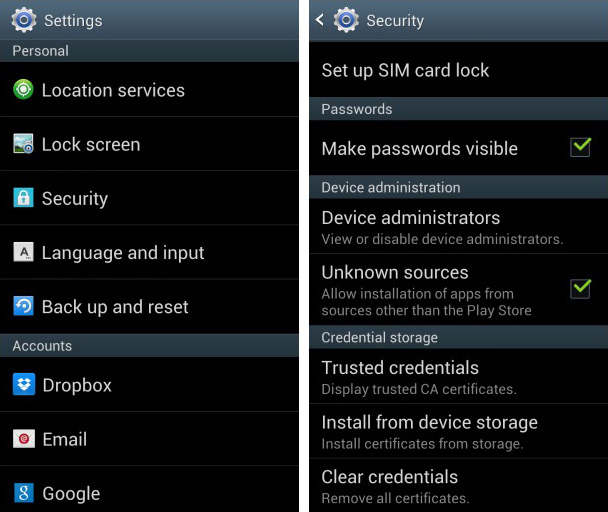
2.3 Activer le débogage USB
Le débogage USB n'est pas considéré comme nécessaire par de nombreux utilisateurs, mais ces méthodes vous donnent un avantage sur les autres tout en utilisant un appareil Android car cela vous permet d'accéder à des choses sur votre téléphone, etc.
Pour activer le débogage USB pour corriger l'erreur "Il y a un problème lors de l'analyse du package", procédez comme suit :
• Visitez "Paramètres" et sélectionnez "À propos de l'appareil".
• Maintenant, cliquez sur "Numéro de version" pas une fois mais en continu pendant sept fois.
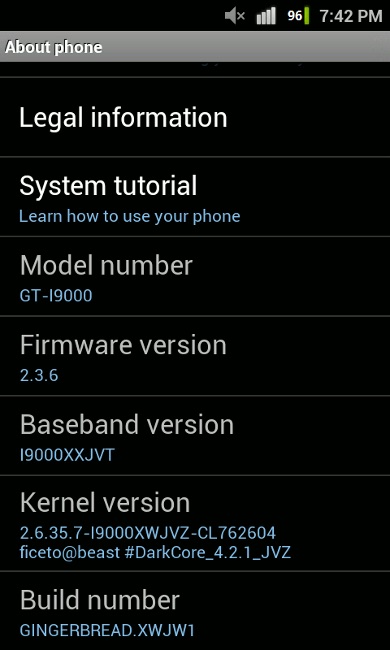
• Une fois que vous voyez une fenêtre pop-up disant "Vous êtes un développeur", retournez dans "Paramètres".
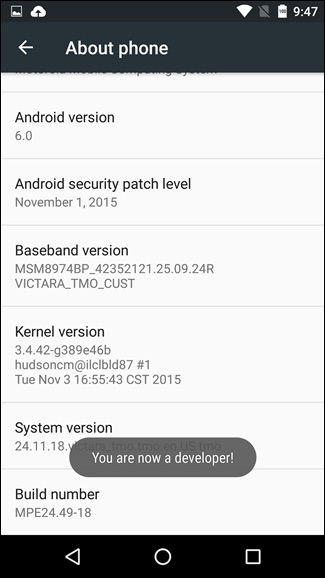
• Dans cette étape, sélectionnez "Options du développeur" et activez "Débogage USB".".
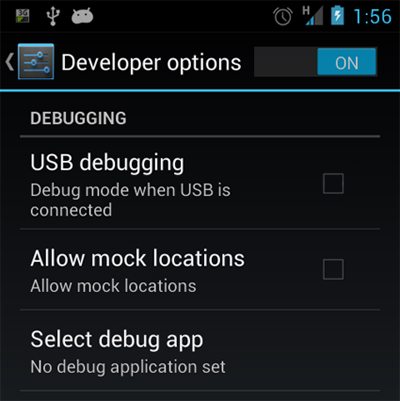
Cela devrait résoudre le problème. Sinon, passez aux autres techniques.
2.4 Vérifier le fichier APK
L'installation incomplète et irrégulière de l'application peut entraîner la corruption du fichier .apk. Assurez-vous de télécharger le fichier complètement. Si nécessaire, supprimez l'application existante ou son fichier .apk et réinstallez-le à partir de Google Play Store pour qu'il soit compatible avec le logiciel de votre appareil et pour utiliser l'application en douceur.
2.5 Vérifier le fichier manifeste de l'application
Les fichiers App manifestés ne sont rien d'autre que des fichiers .apk que vous avez improvisés. Ces modifications peuvent provoquer l'erreur d'analyse plus fréquemment. Des modifications peuvent être apportées au fichier App en modifiant son nom, les paramètres de l'application ou des personnalisations plus avancées. Assurez-vous de restaurer toutes les modifications et de restaurer le fichier d'application dans son état d'origine pour éviter qu'il ne soit corrompu.
2.6 Désactiver l'antivirus et d'autres applications plus propres
Les logiciels antivirus et autres applications de nettoyage sont très utiles pour empêcher les applications indésirables et nuisibles d'endommager votre appareil. Cependant, parfois, ces applications vous empêchent également d'utiliser d'autres applications sécurisées.
Nous ne vous suggérons pas de supprimer définitivement l'application antivirus. La désinstallation temporaire sera utile ici. Faire cela :
• Visitez "Paramètres", puis sélectionnez "applications".
• Sélectionnez l'application antivirus pour cliquer sur "Désinstaller" puis appuyez sur "Ok".
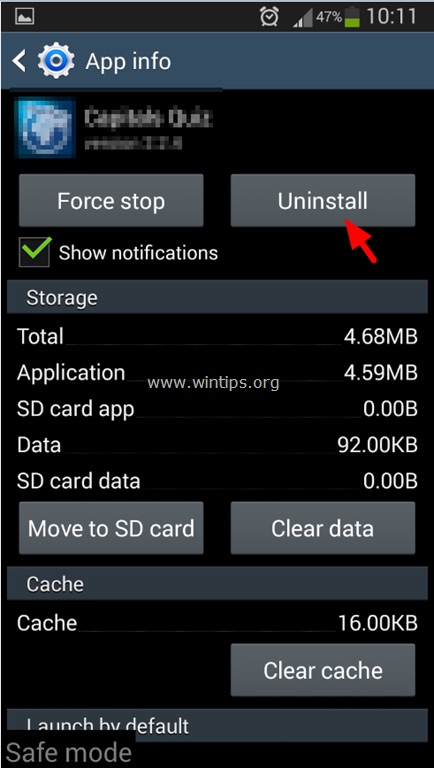
Maintenant, téléchargez et installez à nouveau l'application souhaitée. Une fois cela fait, n'oubliez pas d'installer l'application Antivirus à nouveau.
2.7 Effacer les cookies de Cache du Play Store
L'effacement de la mémoire cache de Play Store nettoie la plate-forme Android Market en supprimant toutes les données indésirables bloquées. Suivez les étapes ci-dessous pour supprimer le cache Play Store :
• Appuyez sur l'application Google Play Store.
• Maintenant, visitez les "Paramètres" du Play Store".
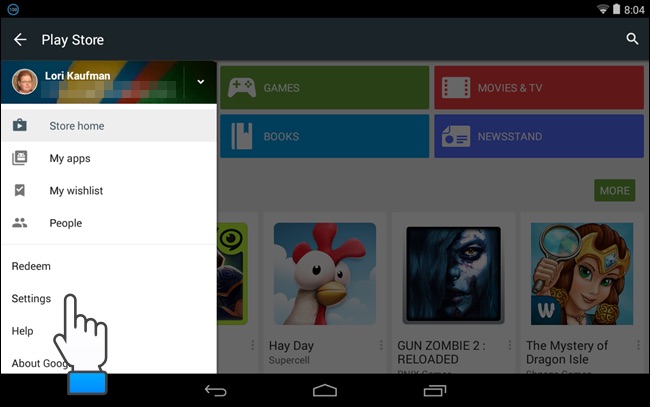
• Sélectionnez "Paramètres généraux" pour "Effacer l'historique des recherches locales".
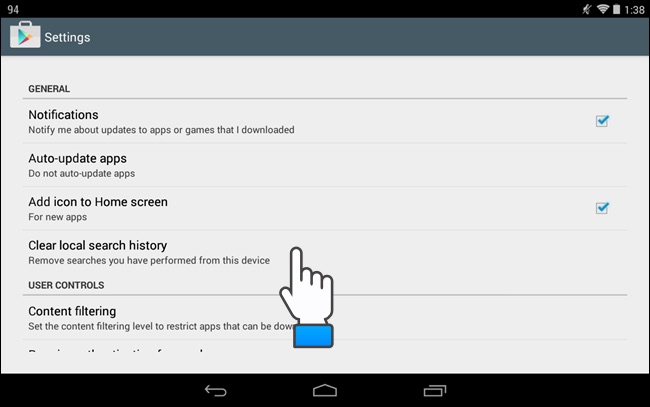
2.8 Réinitialisation d'usine d'Android
Réinitialisation d'usine de votre appareil pour corriger l'erreur d'analyse devrait être la dernière chose que vous essayez. Assurez-vous de sauvegarder toutes vos données sur votre compte Google ou sur un lecteur Pen car cette technique efface tous les médias, contenus, données et autres fichiers, y compris les paramètres de votre appareil.
Suivez les étapes ci-dessous pour rétablir les paramètres d'usine de votre appareil :
• Visitez "Paramètres".
• Maintenant, sélectionnez "Sauvegarder et réinitialiser".
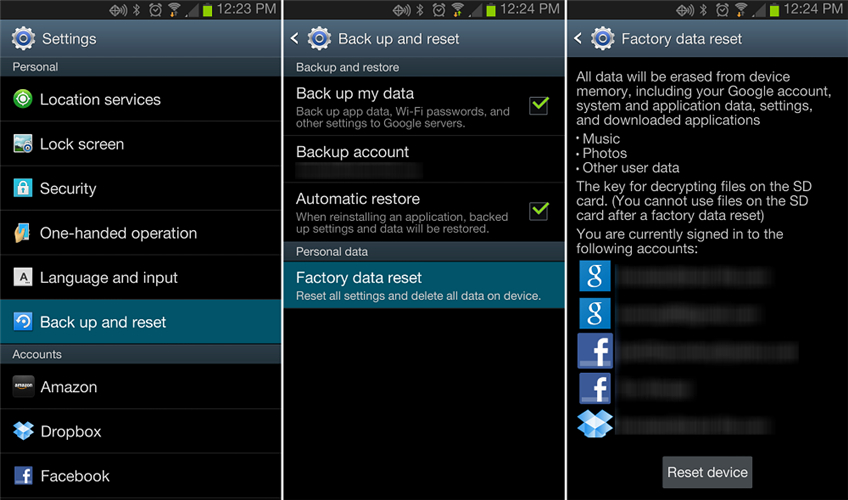
• Dans cette étape, sélectionnez "Réinitialisation des données d'usine" puis "Réinitialiser l'appareil" pour confirmer la réinitialisation.
L'ensemble du processus de réinitialisation d'usine de votre appareil Android peut sembler fastidieux, risqué et encombrant, mais il aide à réparer l'Android SystemUI a arrêté l'erreur 9 sur 10 fois. Alors, réfléchissez bien avant d'utiliser ce remède.
Erreur d'analyse : Un problème est survenu lors de l'analyse du package. Il s'agit d'un message d'erreur qui a troublé de nombreux utilisateurs Android. La bonne partie est que les correctifs mentionnés ci-dessus non seulement résoudre le problème, mais aussi l'empêcher de se produire à l'avenir. Alors, gardez-les à l'esprit la prochaine fois que vous ou quelqu'un que vous connaissez sera confronté à un tel problème.
Problèmes Android
- Mise à jour Android
- 1. Télécharger et utiliser Samsung Odin
- 2. Téléphone Samsung bloqué en mode Odin
- 3. Problèmes et solutions pour Android 9 Pie
- 4. Dernières mises à jour pour Android 11
- 5. Mettre à jour Android Oreo 8.1
- Android ne fonctionne pas
- 1. Solution pour un téléphone Android brické
- 3. Réparer un téléphone Android soft-brické
- 4. Flasher un téléphone Android mort
- 5. Réparer un téléphone qui s'éteint constamment
- 6. Réparer un problème de boucle de démarrage Android
- 7. Réparer des téléphones et tablettes Android
- Erreurs Android
- 1. Réparer l'erreur 495 lors du téléchargement d'applications
- 2. Réparer l'erreur 505 dans le Google Play Store
- 3. Solutions pour l'erreur d'authentification
- 5. Réparer l'erreur de code 920 dans le Google Play Store
- 6. Réparer l'erreur de cryptage
- Problèmes d'écran
- 1. Réparer un écran de tablette Fire non réactif
- 2. Réparer un écran tactile Android non réactif
- 3. Réparer un problème d'écran tactile Android
- 4. Réparer un téléphone bloqué sur l'écran de démarrage
- 5. Solutions pour un écran de tablette non fonctionnel
- 6. Outils pour supprimer les pixels coincés
- 7. Réparer l'écran noir de la mort Android
- 8. Réparer un téléphone Android bloqué sur l'écran de démarrage
- 9. Réparer l'écran blanc de la mort Android
- 10. Réparer l'écran bleu de la mort Android
- 11. Réparer l'écran de la tablette ONN non fonctionnel
- 12. Réparer un problème d'écran tactile Android
- 13. Réparer un téléphone avec un écran noir
- 14. Réparer l'écran tactile Realme non réactif
- 15. Réparer un téléphone non réactif au toucher
- Problèmes Android
- ● Gérer/transférer/récupérer des données
- ● Déverrouiller l'écran/activer/verrouiller FRP
- ● Réparer la plupart des problèmes iOS et Android
- Réparer maintenant Réparer maintenant Réparer maintenant

















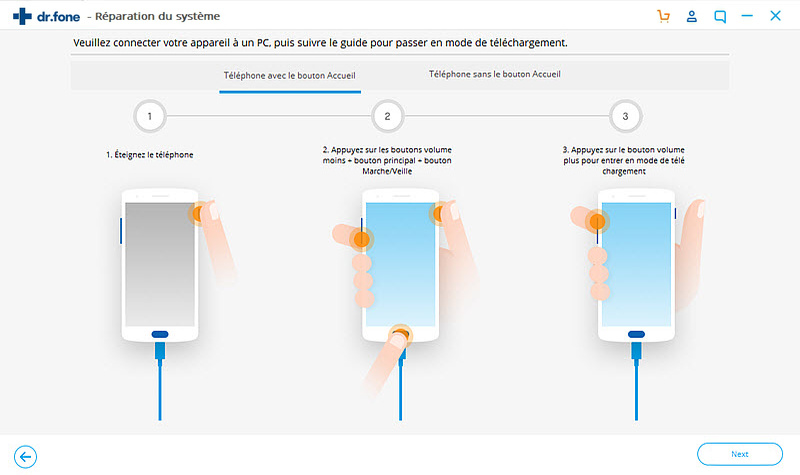

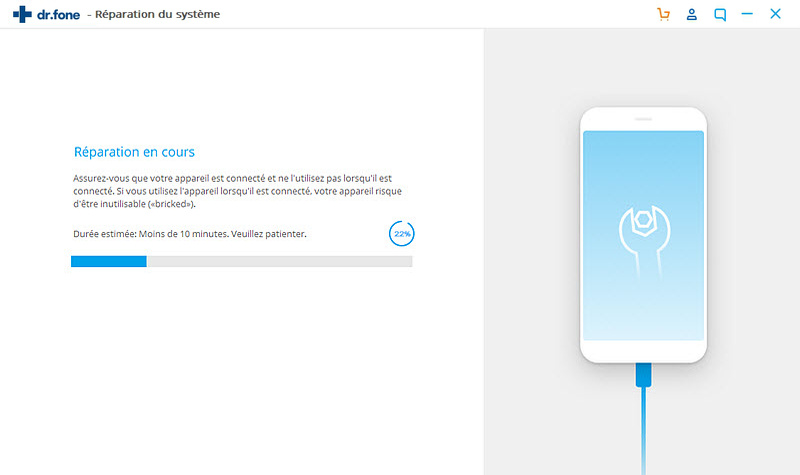




Blandine Moreau
staff Éditeur
Generally rated4.5(105participated)